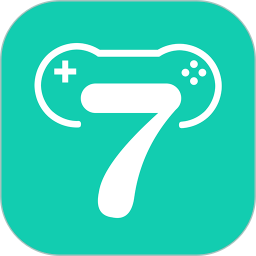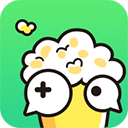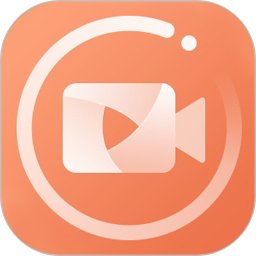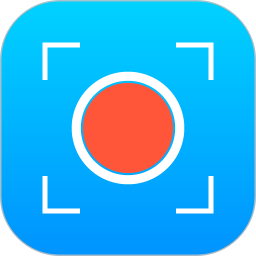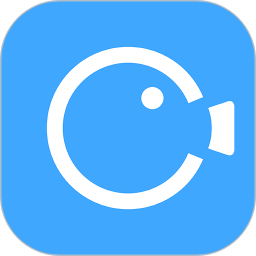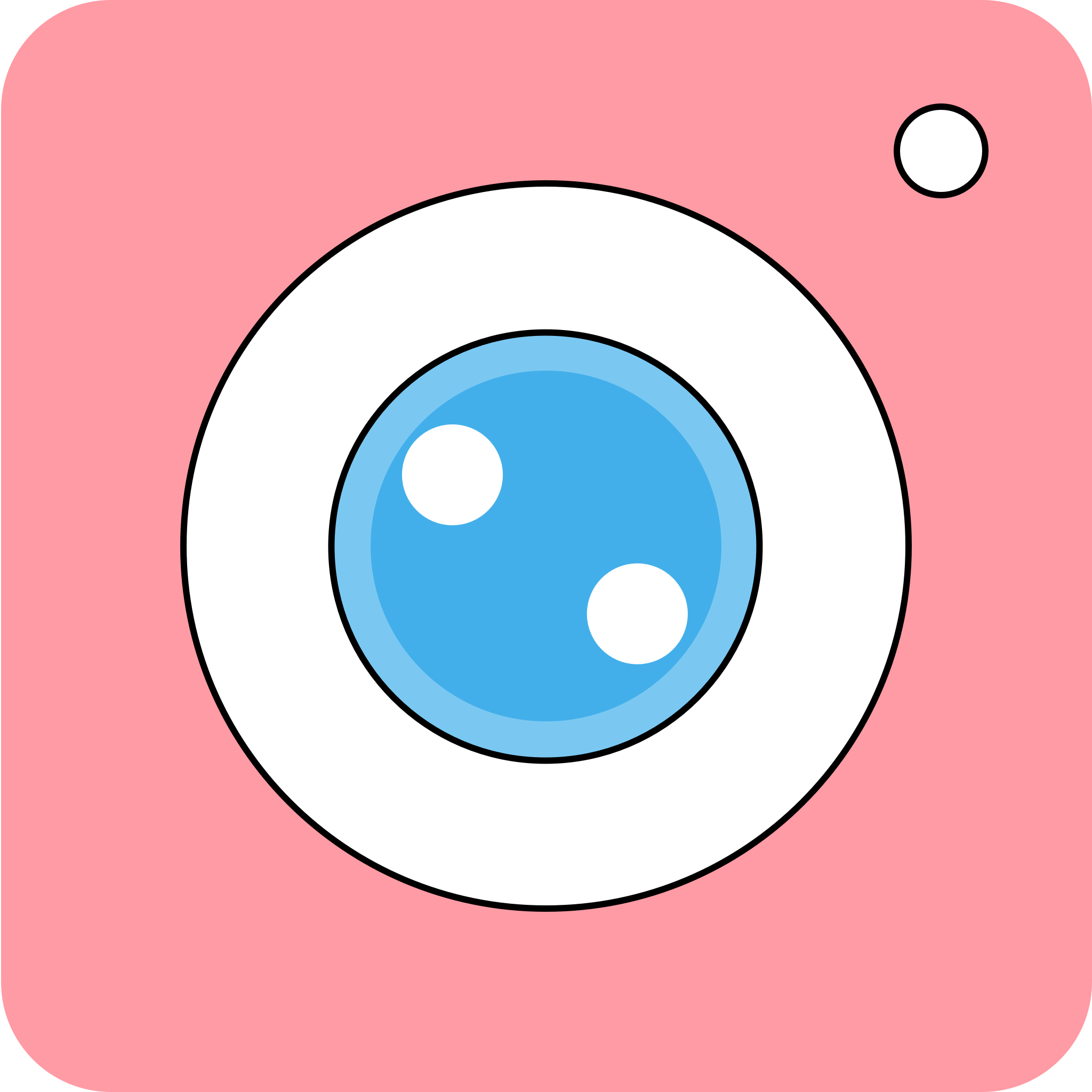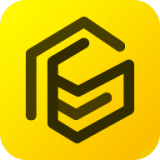iphone6plus如何清理手机垃圾?
除了手机下载的电脑清理软件之外,其实苹果手机中有着自带的清理工具,但是有很多人不知道,有很多人不了解iphone6plus怎么清理垃圾,那么今天小编就在这里给大家分享iphone6plus中清理垃圾的操作方法,希望可以给你们带来帮助。
iphone6plus中清理垃圾的操作方法
1、打开锁屏,进入iphone6plus手机桌面后,我们找到并点击打开【设置】,
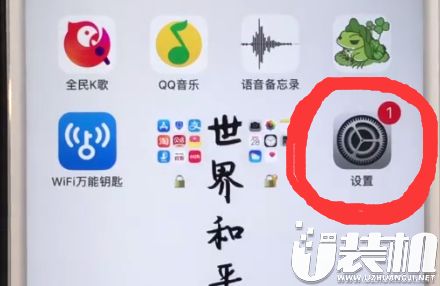
2、点击【通用】,
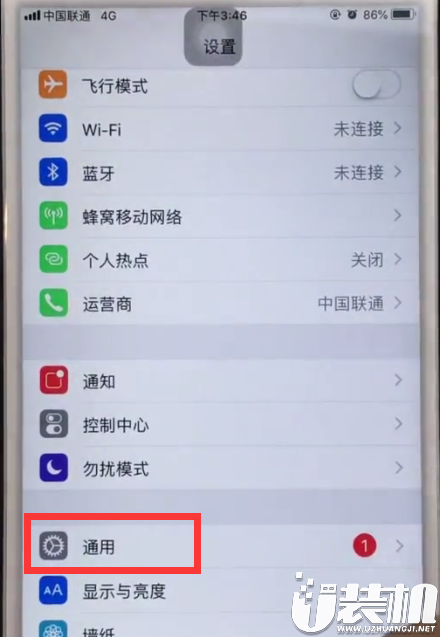
3、点击选择【iPhone储存空间】,
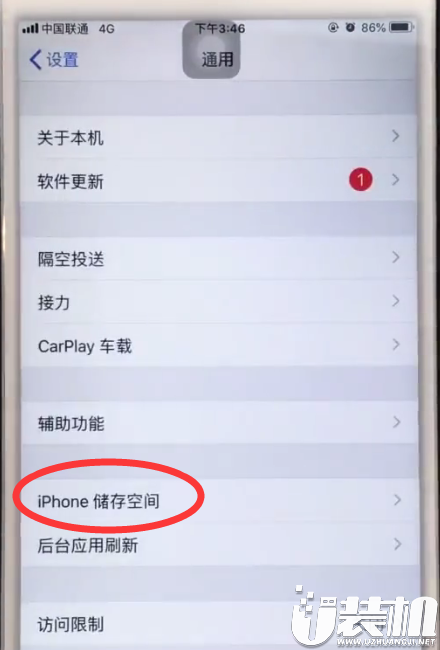
4、打开后等手机加载数据完成,我们就可以点击应用,删除不常用的应用数据来清理内存垃圾了,
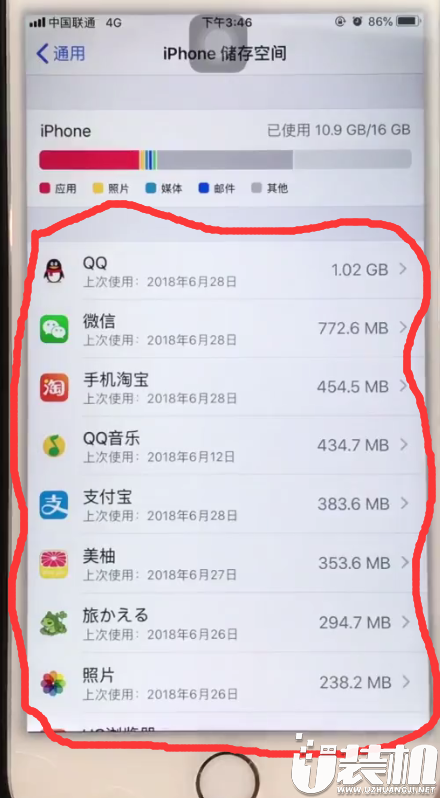
以“查找朋友”为例,点击查找朋友,
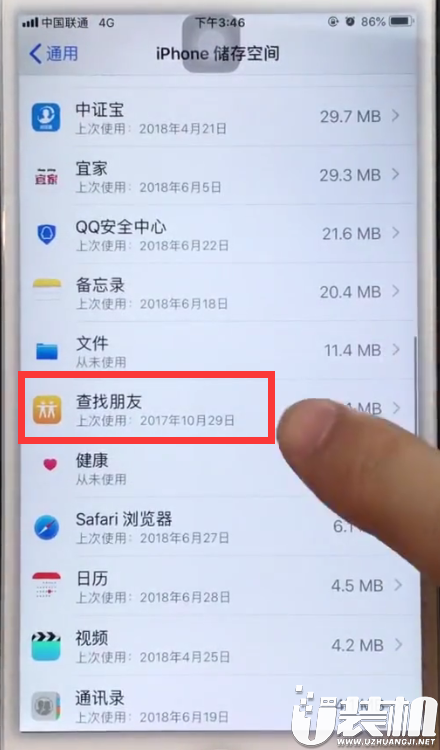
5、点击【删除应用】,
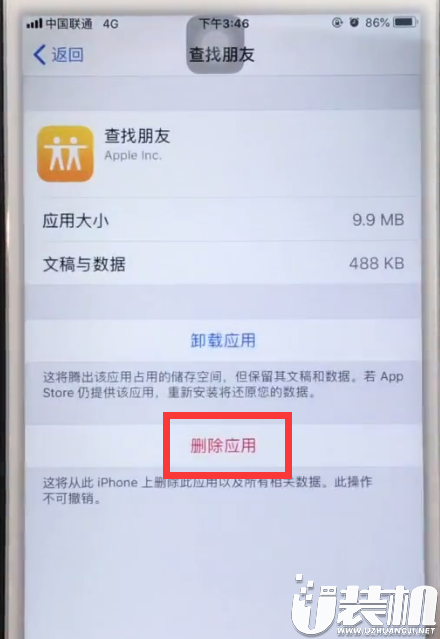
在弹出选项中选择点击【删除应用】即可。
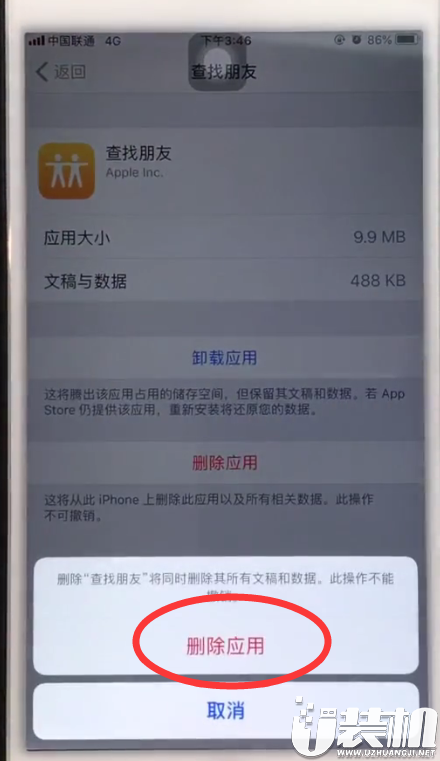
以上就是小编为大家带来的iphone6plus怎么清理垃圾操作方法,更多精彩教程尽在U装机。
-
 下载
下载腾讯会议免费版app
办公商务 | 105.17 MB
腾讯会议免费版app是一款让商务沟通变得无比轻松的视频会议神器。它以稳如磐石的连接速度和流畅的视频通话体验,赢得了全球用户的信赖。无论是在办公室还是在路上,您都能借助腾讯会议免费版app,通过视频的方式,轻松召开或参与会议。它的使用场景极为广泛,从远程教育到跨国商务,都能完美应对。低延迟的视频交流保证了会议的连续性和高效性,而丰富的办公功能则帮助您处理日常事务,大幅降低了沟通成本,这确实是一款为现代商务而生的得力助手。
-
 下载
下载比熊漫画无广告2024最新版本
阅读学习 | 23.79 MB
比熊漫画无广告2024最新版本,是一款让你沉浸在绚丽多彩世界中的漫画应用。这个平台是你的私人漫画天地,它不仅每日更新海量的漫画资源,让你随时随地畅游在最新最热的故事里,而且比熊漫画无广告2024最新版本还拥有琳琅满目的分类,从风靡全球的日漫、充满魅力的国漫,到充满异域风情的欧美漫画,每一种都能满足你不同的阅读欲望。
-
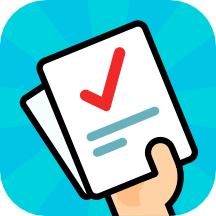 下载
下载腾讯作业君安卓版
阅读学习 | 33.88 MB
腾讯作业君安卓版,是一款由腾讯精心打造的在线教育神器,旨在搭建一个无缝互动的网上教学与学习平台。在这个虚拟的课堂里,老师和学生能够自由翱翔于知识的海洋,无论是授课、布置作业,还是批改与管理,都能轻松应对。老师们可以在腾讯作业君安卓版上大展拳脚,实时讲解课程内容,布置与查看作业,以及管理班级群聊;而学生们,则可以在这里提交作业,进行针对性练习,亦或是浏览各类习题,助力自己的学业成就不断飞跃。
- 淘宝如何添加亲情账号-添加亲情账号步骤一览02-28
- 抖音如何关闭在线状态-设置隐身在线方式详解02-27
- 专业稳定的手游加速器app排行榜02-26
- Keychron推出K5 Max三模机械键盘:108键佳达隆矮轴 2.0售588元02-23
- 魅族21 Pro价格曝光:首发价格预计5299元起02-23
- 网易云音乐桌面歌词怎么显示-开启桌面歌词方法02-23
- 微信电话彩铃怎么设置方法-电话彩铃快速设置教程02-23
- 百度翻译app怎么实时翻译屏幕-实时翻译屏幕操作方法02-23
- 美团月账单明细怎么删除-月账单明细删除教程02-23
- 多多买菜订单怎么查询-订单查询方法02-23
- 英伟达上线RTX HDR功能:AI赋能新科技畅享HDR视频02-23